图2.10 “颜料桶工具”的属性面板注意:“颜料桶工具”只能用于填充打散的线条图形。......
2023-11-17
“Deco工具”是Flash中一种可以实现喷涂填充工具,使用Deco工具可以快速完成大量相同元素的绘制,也可以应用它制作出很多复杂的动画效果。将其与图形元件和影片剪辑元件配合,可以制作出效果更加丰富的动画效果。
在Flash CS6中总共提供了13种绘制效果,包括藤蔓式填充、网格填充、对称刷子、3D刷子、建筑物刷子、装饰性刷子、火焰动画、火焰刷子、花刷子、闪电刷子、粒子系统、烟动画和树刷子。下面简单介绍其中4种常用的绘制效果。
1.藤蔓式填充
利用藤蔓式填充效果,可以用藤蔓式图案填充舞台、元件或封闭区域。通过从库中选择元件,可以替换叶子和花朵的插图。其默认形状填充效果如图2.77所示。

图2.77 藤蔓式默认形状填充效果图
2.网格填充
网格填充可以把基本图形元素复制,并有序地排列到整个舞台上,产生类似壁纸的效果。图2.78所示为一个花朵元件和一个默认图形进行网格填充的效果图。
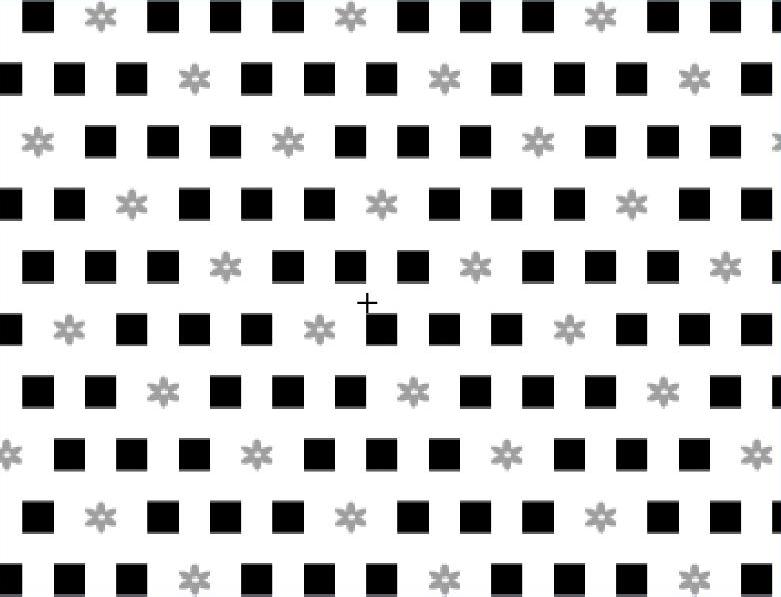 (www.chuimin.cn)
(www.chuimin.cn)
图2.78 网格填充效果图
3.3D刷子
通过3D刷子效果,可以在舞台上实现元件随机喷涂的效果,并且具有3D透视效果。这个效果在案例中已经应用,这里不再举例。
4.建筑物刷子
通过使用建筑物刷子效果,可以在舞台上绘制建筑物。建筑物的外观取决于为建筑物属性选择的值。图2.79所示为建筑刷子绘制的建筑效果图。
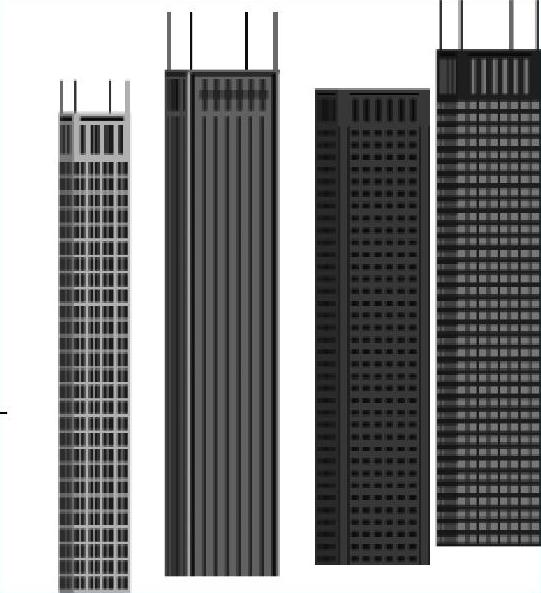
图2.79 建筑刷子绘制的建筑效果图
有关教你轻松玩转Flash CS6:动画制作入门与进阶的文章

本案例使用“椭圆工具”、“矩形工具”和“钢笔工具”,配合“选择工具”和“颜料桶工具”制作了一个“禁止吸烟”的标志图。执行“文件”→“保存”菜单命令,将新文档进行保存,命名为“禁止吸烟”。......
2023-11-17

本项目的主要内容是使用Flash的相关技术制作一个茶园旅游的广告动画。图8.56 茶园旅游效果图1.广告创意思路一个好的Flash动画广告,离不开好的广告创意。执行“文件”→“保存”菜单命令,将新文档保存,并命名为“茶园旅游广告”。在第1帧输入“武夷山茶园”,效果如图8.60所示。Step2 新建图层“茶园”。图8.61 背景图片大小位置设置图8.62 文字效果图8.63 文字效果Step4 新建图层“品茶”。图8.64 文字效果Step5 新建图层“烟1”。......
2023-11-17

下面具体介绍Flash CS6的工作界面。Flash CS6的动画制作主页面可分为工具箱、文档选项卡、时间轴、舞台、属性面板、颜色面板等几个区域。工具箱中提供了Flash中所有的操作工具。图1.6 Adobe Flash Professional CS6的起始页图1.7 Flash CS6动画制作的主页面图1.8 工具箱2)时间轴。......
2023-11-17

本案例利用“逐帧动画”技术制作了一个光影逐帧动画——“绿色出行、低碳健身”。图3.33 “光影逐帧动画”某一帧画面1.设置“文档属性”启动Adobe Flash CS6后,新建一个文档,设置文档大小为468×60像素,舞台颜色为深灰色。执行“文件”→“保存”菜单命令,将新文档保存,并命名为“光影逐帧动画”。......
2023-11-17

下面的例子是一个对象有多条引导线的情况。图5.20 引导层路径示意图Step10 在“蝴蝶”图层的第1帧,用选择工具将“蝴蝶”元件实例拖到最右侧缺口的右端,元件实例的中心点一定要压在引导线上。Step12 用同样的方法,分别调整“蝴蝶”图层第90帧、第115帧、第125帧、第150帧处“蝴蝶”元件实例的位置以及旋转角度,并要保证元件实例的中心点一定要压在引导线上。......
2023-11-17

图1.30 关键帧注意:组成动画的关键要素是关键帧,一个动画至少有两个关键帧。它起着延长内容显示的作用,如图1.30所示在时间轴上普通帧以灰色表示,每一小格就是一帧。如图1.31所示,背景“花丛”可以通过普通帧来延续到第25帧。......
2023-11-17
相关推荐